
Бесплатные пробные версии — это здорово. Вы получаете опыт использования определенной программы. К сожалению, они не вечны. В какой-то момент вам нужно будет зарегистрироваться и заплатить. Именно так обстоит дело с Apple Music. В конечном итоге вам придется заплатить за услугу после бесплатной пробной версии.
Если вы не хотите продолжать; Вы могли бы тихо спрашивать себя как мне отменить подписку на Apple Music ? Продолжайте читать, чтобы вы могли ответить на этот вопрос самостоятельно. Имейте в виду, что вы также узнаете, как сохранить все песни из Apple Music. Давайте начнем.
Содержание Руководство Часть 1. Что произойдет, если я отменю Apple Music?Часть 2. Сохраните свою Apple Music перед отменой подпискиЧасть 3. Как отменить подписку на Apple Music? Часть 4. Вывод
Apple Music — отличный сервис потоковой передачи музыки. Он позволяет хранить музыку, приобретенную через iTunes. Он также хранит все остальные файлы из вашей музыкальной коллекции в одном месте. Вы получаете доступ к музыке в потоковой библиотеке Apple, которая позволяет загружать песни из нее на свое устройство. Таким образом, вы можете слушать эти песни в автономном режиме.
Дело в том, что Apple Music имеет свою цену, для некоторых довольно высокую. Это может заставить некоторых людей отказаться от платной подписки. Другое дело, что вы должны поделиться данными своей кредитной карты, даже если вы подписаться на бесплатную пробную версию. Это может быть опасно, особенно если вы не знаете, как отменить подписку.

Итак, независимо от того, являетесь ли вы в данный момент платным подписчиком Apple Music, который просто не хочет продолжать пользоваться этой услугой, или человеком, который в настоящее время находится на пробном периоде и хочет убедиться, что никаких затрат не будет взиматься, вам следует прочитать это руководство. «Как отменить подписку Apple Music».
Обратите внимание, что после отмены подписки на Apple Music вы потеряете все свои песни в iTunes. Но не волнуйтесь: есть способы сохранить все песни Apple Music перед отменой подписки. Просто перейдите к следующей части прямо сейчас.
Наконечник: Если у вас возникли проблемы с iTunes при его использовании, это руководство о том, как решить распространенные проблемы Apple Music может помочь вам.
Прежде чем перейти к разделу «Как отменить подписку на Apple Music», чтобы отменить подписку на Apple Music, почему бы не сохранить песни, которые вы приобрели у нее? Вы можете легко сделать это с помощью DumpMedia Конвертер Apple Music. Преимущество этой конкретной программы в том, что она также позволяет загружать песни из бесплатной учетной записи Apple Music.
Таким образом, не имеет значения, платите вы за Apple Music или нет. DumpMedia Apple Music Converter может загружать ваши песни и удалять DRM. Взгляните на шаги ниже о том, как его использовать.
Шаги ниже более подробные. Взгляните на них, чтобы понять, как DumpMedia Конвертер Apple Music.
Бесплатная загрузка Бесплатная загрузка
Вы можете скачать DumpMedia Apple Music Converter, нажав на это ссылке.. Это дает вам прямой доступ к DumpMedia Конвертер Apple Music.
Запустить DumpMedia Apple Music Converter и нажмите «Музыка» на левой панели. Все ваши песни появятся на главном экране. Выберите и добавьте песни, которые хотите скачать.

На нижней части DumpMedia Apple Music Converter, вы можете настроить параметры вывода песен, которые вы собираетесь загрузить. Выберите место на вашем компьютере, нажав Выходной путь. Затем нажмите «Формат вывода», чтобы выбрать формат файла. Хорошая вещь о DumpMedia Apple Music Converter заключается в том, что он позволяет конвертировать песни из Apple Music в форматы, совместимые с другими устройствами.

Наконечник: Вы также можете конвертировать аудиокнигу в другие форматы, чтобы слушать ее на любом устройстве. Вот руководство: https://www.dumpmedia.com/apple-music-converter/convert-itunes-m4b-audiobooks-to-mp3.html
Вы можете начать загрузку, просто нажав кнопку «Конвертировать» в нижней части экрана.

Если вам интересно, как удаляется DRM, он удаляется во время преобразования. Вам не нужно ничего делать, чтобы удалить его. Все ваши песни скачаны; наконец-то вы можете отменить подписку Apple.
Как отменить подписку на Apple Music? У вас есть два варианта отмены подписки на Apple Music. Вы можете сделать это на своем компьютере или устройстве Apple.
Вот шаги, которые вы должны знать, чтобы вы могли отменить подписку на Apple Music, когда придет время, когда вам этого захочется. Имейте в виду, что эти шаги применимы к iPhone, iPad или iPod Touch.
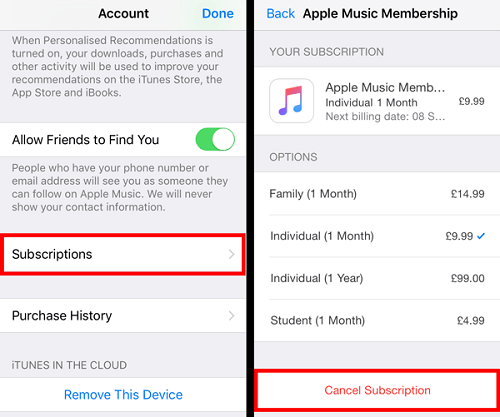
Таким образом, вы бы успешно отменили подписку на Apple Music.
Приведенные ниже шаги покажут вам, как отменить подписку Apple Music на вашем компьютере.

Совет: если вы не хотите отменять подписку на Apple Music и хотели бы изменить план подписки, просто посмотрите подробные шаги по ссылке.
Как отменить подписку на Apple Music? Если вы загрузили все песни из своей учетной записи Apple Music, вы можете сразу отменить подписку. Шаги, упомянутые выше, очень легко выполнить. И мы вам очень рекомендовали DumpMedia Конвертер Apple Music, это так удобно!
Бесплатная загрузка Бесплатная загрузка
У вас есть подписка на Apple Music? Какой музыкальный стриминговый сервис ты слушаешь? Мы были бы рады получить известия от вас.
